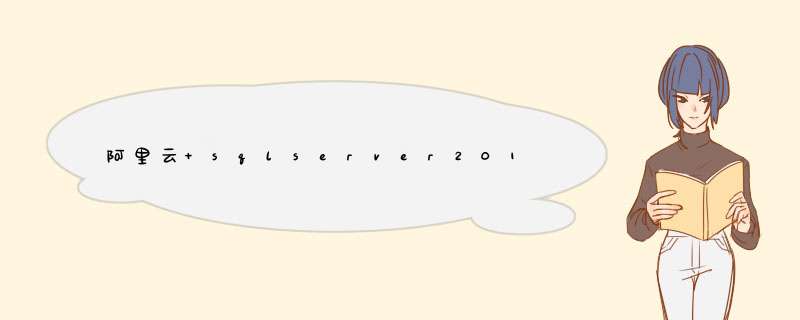
【右键】单击【数据库】,然后单击【附加】;
单击【添加】,选择要附加的【数据库文件】
选择要附加的【数据库文件】,单击【确定】完成附加;
附加完成。
注:登录数据库时一定要是最高权限用户(即计算机管理员);
如果遇到拒绝访问错误,解决方法
针对市面上有部份应用系统或者ERP系统对于数据库的排序规则是有要求,若安装数据库时没有留意,采用默认安装后,导致应用打开出现异常或者乱码现象。其实不用再卸载重装,通过如下步骤进行更改,节省大量的时间:
1、先停止需要变更 sqlserver 的服务 : 在 运行命令行中 services.msc 命令,在打开的服界面打到并关闭sql server 的服务;(直接通过 Net stop mssqlserver 语句也可以关闭SQL Server 后台服务)
2、执行命令:(cmd命令行)
F:>Setup /QUIET /ACTION=REBUILDDATABASE /INSTANCENAME=MSSQLSERVER /SQLSYSADMINACCOUNTS=administrator /SAPWD=****** /SQLCOLLATION=Chinese_PRC_BIN
参数介绍:
InstanceName : MSSQLSERVER 默认为:MSSQLSERVER
SQLSYSADMINACCOUNTS: administrator 默认为:administrator
StrongPassword : sa账号的密码
CollationName : Chinese_PRC_BIN (根据实际情况需要填写)
F:>setup为安装文件存放路径;
3、等几分钟。出现成功提示
4、执行命令 Net start mssqlserver 启动 SqlServer
5、原有各个数据库会被移出,需要手动进行“附加数据库”数据库 *** 作
* 将要附加的文件拷贝到 SQL Server 默认的 Data 目录,此时附加就会成功;* 在登录验证时,选择“Windows 身份验证”,而不是“SQL Server 身份验证”,即便你的登录帐号是 sa;
* 如果一定要使用“SQL Server 身份验证”,请更改登录帐号的权限使其对要附加文件有完全 *** 作权限;
* 将 SQL Server 服务的帐户登录身份由 Network Service 改为 Local Service;
欢迎分享,转载请注明来源:内存溢出

 微信扫一扫
微信扫一扫
 支付宝扫一扫
支付宝扫一扫
评论列表(0条)